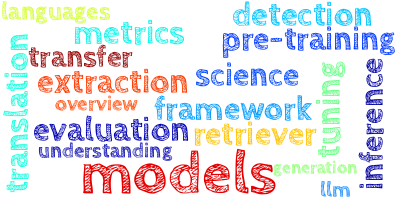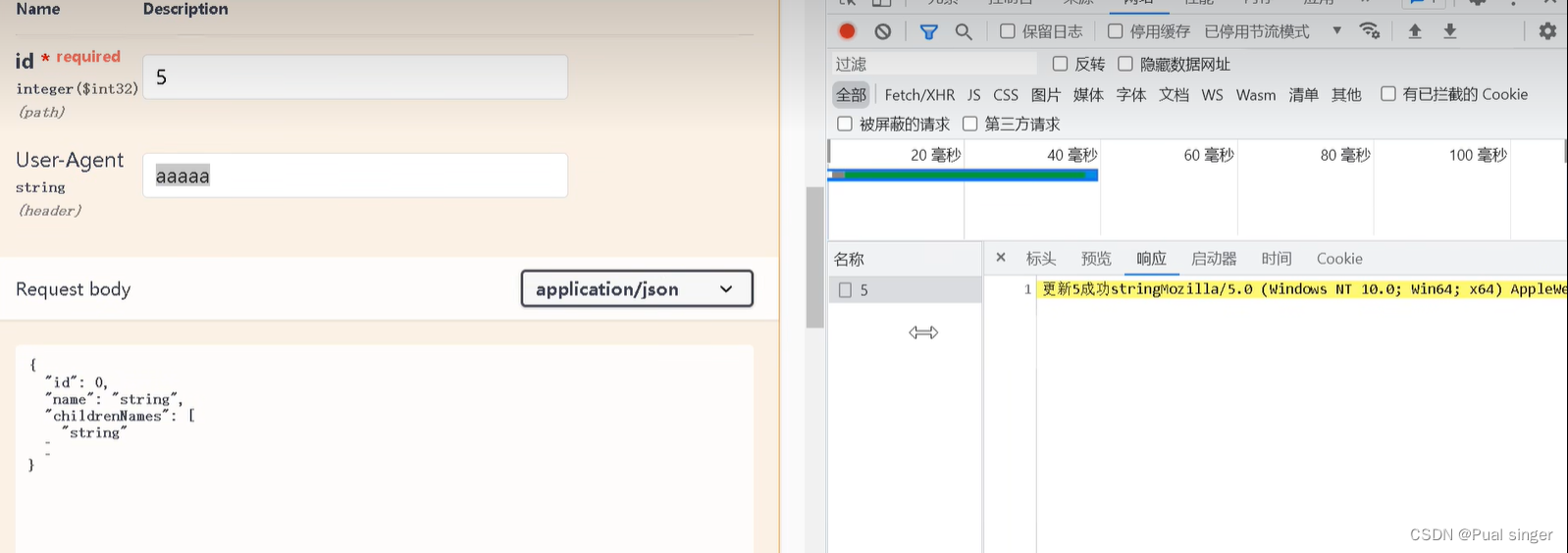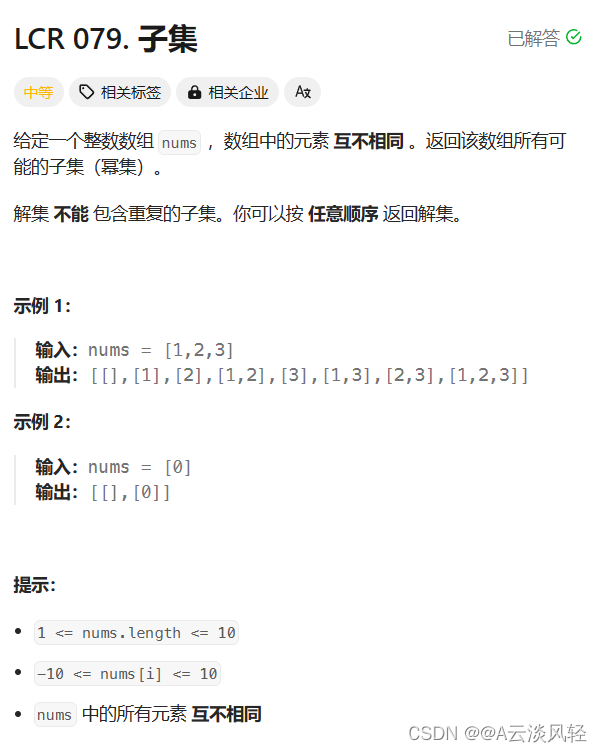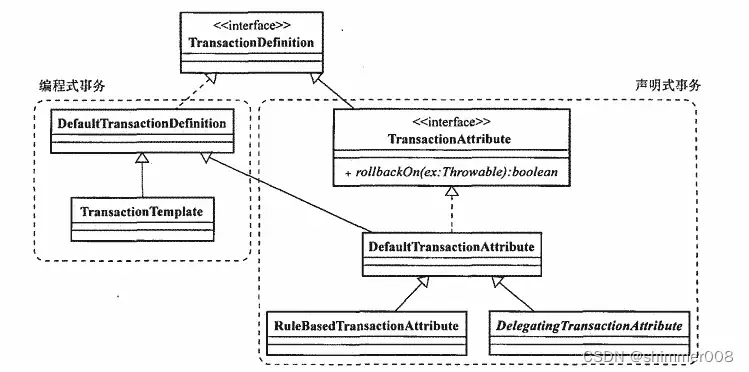Copilot 是 Github 在 2021 年发布的 AI 代码助手工具,它可以根据你提供的上下文信息,自动生成代码建议,帮助提高代码编写效率和准确性。在 Pycharm 中使用 Copilot,可以进一步提升 Python 开发效率,本文将分享如何在 Pycharm 中使用 Copilot,以及一些示例代码。
一、准备工作
1、首先,你需要在 Github Copilot 官网 上注册,并下载安装 Copilot 插件。目前 Copilot 支持的编辑器和 IDE 有:VS Code、Atom、Sublime Text、Vim 和 Emacs。
2、安装完成后,你需要在 Pycharm 中启用 Copilot 插件。在 Pycharm 的 Preferences 中进入 Plugins,搜索并安装 Github Copilot 插件。
3、接下来,你需要在 Pycharm 的设置中配置 Copilot,输入你在官网上注册时使用的用户名和密码,并选择你想要使用的编程语言,例如 Python。
二、在 Pycharm 中使用 Copilot
在 Pycharm 编辑器中,选择一个代码文件或者打开一个新文件,然后将光标移动到你需要编写代码的位置。在这个位置上,按下 Ctrl+Shift+A 或者 Cmd+Shift+A(Mac) 打开快捷命令窗口,输入 Github Copilot 并回车,即可在弹出的对话框中输入你的命令或上下文信息。
例如,如果你需要编写一个 Python 函数来计算平均值,你可以在对话框中输入 Python function to calculate average,Copilot 就会根据你提供的上下文信息,自动生成一个函数模板,如下所示:
def calculate_average(data):"""Calculate the average of a list of numbers.:param data: A list of numbers.:return: The average of the list."""pass
这里我们使用 Copilot 生成了一个函数模板,接下来只需要在模板中填入具体的实现逻辑即可。
三、一些示例代码
下面是一些使用 Copilot 自动生成的示例代码:
【使用 requests 库发送 POST 请求】:
import requestsurl = 'http://example.com/api/v1/create'
data = {'name': 'Alice', 'age': 18}
headers = {'Content-Type': 'application/json'}
response = requests.post(url, json=data, headers=headers)
print(response.json())
这个示例代码使用了 requests 库,构造了一个 POST 请求并发送到指定的 URL,请求数据是一个 JSON 对象。响应结果以 JSON 形式返回,并打印到控制台。
【使用 pandas 库读取 CSV 文件】:
import pandas as pddf = pd.read_csv('data.csv')
print(df.head())
这个示例代码使用了 pandas 库,读取了一个名为 data.csv 的 CSV 文件,并将其转化成 pandas 数据框形式。最后打印了数据框的前五行数据。
【使用 matplotlib 库绘制折线图】:
import matplotlib.pyplot as pltx = [1, 2, 3, 4, 5]
y = [10, 8, 6, 4, 2]
plt.plot(x, y)
plt.show()
这个示例代码使用了 matplotlib 库,绘制了一个简单的折线图。x 轴和 y 轴的数据分别是两个列表,用 plt.plot 方法绘制折线图,并用 plt.show 方法将图像显示出来。
四、总结
本文介绍了如何在 Pycharm 中使用 Github Copilot 插件,以及一些使用 Copilot 自动生成的 Python 示例代码。通过使用 Copilot,可以提高代码编写效率和准确性,让开发者更加专注于业务逻辑的实现。但是需要注意的是,Copilot 只是一个代码助手工具,生成的代码并不一定完全符合你的期望,需要开发者自行修改和调整。